2ème version, avec tube lady de Ana Ridzi
Matériel à télécharger
Merci à Pinuccia pour la traduction de
ce tuto en italien
Merci à Inge-Lore pour la traduction
de ce tuto en allemand
Merci à Eugenia-Clo pour la traduction
de ce tuto en espagnol
Merci à Lili pour la traduction
de ce tuto en anglais
Mes tutos sont régulièrement enregistrés ici
*********************************************
**Ouvrir les tubes les dupliquer et fermer les originaux.
** Placer les sélections dans le répertoire mes fichiers psp, dans le dossier Sélections
** Ouvrir le masque LF-Mask-98, le minimiser
** Ouvrir le masque LF-Mask-98, le minimiser
** Importer le preset, double clic et il s'installera automatiquement dans les settings
Filtres utilisés
Alf's Border FX/ Border Fade III
Alien Skin Eye Candy 5: Impact/ Pespective shadow
Filters Unlimited/Filter factory Gallery B/ Crystal Ball
Filters Unlimited/ VM Stylize/ Zoom Blur
MuRa’s Meister/ Perspective Tiling
Simple/ Half Wrap
Simple/ Zoom Out and Flip
Texture/ Texturizer
--------------------------------------------------------------------------------------
Le lien des filtres ci-dessous avec l’autorisation de Pinuccia
--------------------------------------------------------------------------------------
Couleurs
Préparer un dégradé linéaire /Angle : 0 Répétitions : 0 - Inverser : non coché
avant-plan : C1: #e9cec7; et en arrière plan C2: #ee91a6
avant-plan : C1: #e9cec7; et en arrière plan C2: #ee91a6
1-Ouvrir une nouvelle image transparente de 900 x 600 pixels
Appliquer ce dégradé
2-Calques/ Dupliquer
Effets/ Effets modules externes/ MuRa’s Meister/ Perspective Tiling
3-Calques/ Dupliquer / Image Renverser
Calques/ Fusionner/ Fusionner le calque de dessous
4-Calques/ Dupliquer
Image/ redimensionner à 68% (redimensionner tous les calques non-coché)
5-Calques/ Dupliquer
Image/Rotation/ Rotation libre 90° Droite (tous les calques et pivoté décochés)
6-Activer le calque de dessous (copie(2) sur raster 1)
Effets/ Effets modules externes/Simple/ Half Wrap
7-Activer le calque du fond (Raster1)
Calques/ Dupliquer
Calques agencer, placer en haut de la pile
Effets/ Effets modules externes/ MuRa’s Meister/ Perspective Tiling
Cliquer sur Reset en bas à droite, ensuite changer les paramètres
Image/ Renverser
7-Outil Sélection/ Baguette magique tolérance 20, Progressivité 0 sélectionner la partie supérieure
Sélections/ Transformer la sélection en calque
Effets/ Effets de textures/Textile
Sélections/ Modifier/ Contracter de 15 pixels
Editions/ Effacer (Supprimer)
Palette Styles et Textures
Nouvelle couleur Premier plan C3 #f87859
Appliquer cette couleur dans la sélection
Effets/ Effets modules externes/Alf's Border FX/ Border Fade III
Effets/ Effets 3D ombre portée 2/15/50/60 couleur noire
Sélections/ Désélectionner tout
8-Calques/ Dupliquer
Image/ redimensionner à 70% (redimensionner tous les calques non-coché)
Effets/ Effets d'image/ décalage (0/31)
Calques/ Fusionner/ Fusionner le calque de dessous
9-Calques/ Dupliquer
Effets/ Effets modules externes/ Simple/ Zoom Out and Flip
10-Effets/ Effets Géométriques/ Perspective Verticale
Image/ Renverser
Effets/ Effets d'image/ décalage (0/-385)
Réduire l'opacité de ce calque à 55
Calques/ Agencer/ Déplacer vers le bas 3 fois
11-Rester sur ce calque (Copie de sélection transformée)
Sélections/ Charger/ Enregistrer une sélection/ Charger à partir du disque Sélectionner
Azalee-sel-tuto-76-1 et cliquez sur Charger
Azalee-sel-tuto-76-1 et cliquez sur Charger
Calques/ nouveau calque raster
Ouvrir L'image 108652 / Edition copier/ revenir à votre tag/ Edition coller dans la sélection
Sélections/ Modifier/ Contracter de 15 pixels
Calques/ nouveau calque raster
Palette Styles et Textures
Nouvelle couleur Premier plan C1 #e9cec7
Appliquer cette couleur
Sélections/ Désélectionner tout
Effets/ Effets 3D ombre portée 1/1/100/1 couleur noire
Calques/ Fusionner/ Fusionner le calque de dessous
12-Rester sur ce calque (Raster2)
Sélections/ Charger/ Enregistrer une sélection/ Charger à partir du disque Sélectionner
Azalee-sel-tuto-76-2 et cliquez sur Charger
Azalee-sel-tuto-76-2 et cliquez sur Charger
Sélections/ Transformer la sélection en calque
Sélections/ Désélectionner tout
13-Effets/ Effets modules externes/ Filters Unlimited/Filter factory Gallery B/ Crystal Ball
Image/ redimensionner à 55% (redimensionner tous les calques non-coché)
Réglage Netteté/ Netteté
Effets/ Effets d'image/ décalage (-390/-155)
Calques/ Dupliquer
Image/ redimensionner à 75% (redimensionner tous les calques non-coché)
Effets/ Effets d'image/ décalage (45/-50)
Réglage Netteté/ Netteté
Calques/ Dupliquer
Image/ redimensionner à 75% (redimensionner tous les calques non-coché)
Effets/ Effets d'image/ décalage (-115/-102)
Réglage Netteté/ Netteté
Calques/ Fusionner/ Fusionner le calque de dessous 2 fois
Effets/ Effets modules externes/Alien Skin Eye Candy 5: Impact/ Pespective shadow, importer le preset Pshadow-tuto-76-Azalee sinon double clic et il s'installera automatiquement dans le settings
A ce stade nous avons ceci:
14-Activer le calque (Copie de Raster 1)
14-Activer le calque (Copie de Raster 1)
Calques/ Dupliquer
Fermer copie (2) sur Raster 1 et activer le calque de dessous (Copie de Raster1)
Effets/ Effets modules externes/ Filters Unlimited/ VM Stylize/ Zoom Blur
Effets/ Effets d'image/ décalage (0/-85)
Effets/ Effets de textures/Textile
Effets/ Effets de textures/Textile
15-Ouvrir le calque copie (2) sur Raster 1 et l'activer
Effets/ Effets d'image/ décalage (0/-85) (même paramètres)
Image/ redimensionner à 75% (redimensionner tous les calques non-coché)
Effets/ Effets modules externes/ Filters Unlimited/ VM Stylize/ Zoom Blur
Image/ Renverser
Effets/ Effets d'image/ décalage (0/165)
16-Ouvrir le tube Lampe-Tuto-76-azalee / Edition copier/ revenir à votre tag/ Edition coller comme nouveau calque
Effets/ Effets d'image/ décalage (0/180)
17-Ouvrir le tube Semi-Face-deco-azalee / Edition copier/ revenir à votre tag/ Edition coller comme nouveau calque à déplacer à droite voir mon résultat final
17-Ouvrir le tube Semi-Face-deco-azalee / Edition copier/ revenir à votre tag/ Edition coller comme nouveau calque à déplacer à droite voir mon résultat final
Effets/ Effets 3D ombre portée -12/20/65/40 couleur noire
18-Ouvrir le tube Linda-text-tuto-76-azalee / Edition copier/ revenir à votre tag/ Edition coller comme nouveau calque à déplacer à en bas à gauche voir mon résultat final
19-Calques/ Fusionner/ Fusionner les calques visibles
20-Image/ Ajouter des bordures/ Symétrique coché
2 pixels couleur C3 #f87859
4 pixels couleur avant-plan C1 #e9cec7
2 pixels couleur C3 #f87859
21-Sélections/ Sélectionner tout
Image/ Ajouter des bordures/ Symétrique coché
15 pixels couleur avant-plan C1 #e9cec7
Sélections/ Inverser
Effets/ Effets modules externes/ Texture/ Texturizer
Sélections/ Inverser
Effets/ Effets 3D ombre portée 0/0/55/48.36 couleur noire
22-Sélections/ Sélectionner tout
Image/ Ajouter des bordures/ Symétrique coché
35 pixels couleur avant-plan C1 #e9cec7
Sélections/ Inverser
Calques/ nouveau calque raster
Appliquer la couleur C3 #f87859
Calques nouveau calque de masque, à partir d'une image choisir le masque LF-Mak-98 inverser les données du masque coché
Réglage Netteté/ Netteté
Calques/ Fusionner/ Fusionner le groupe
Sélections/ Inverser
Effets/ Effets 3D ombre portée 0/0/65/15 couleur noire
Sélections/ Désélectionner tout
23-Ouvrir le tube Femme-713-azalee / Edition copier/ revenir à votre tag/ Edition coller comme nouveau calque
Image/ redimensionner à 84% (redimensionner tous les calques non-coché)
à déplacer légèrement vers la droite voir mon résultat final
Réglage Netteté/ Netteté
Calques/ Dupliquer
Réglage/ Flou/ Flou gaussien rayon 50
Calques/ Agencer/ Déplacer vers le bas
Activer le calque supérieur (Raster 2)
Effets/ Effets 3D ombre portée -2/17/55/45 couleur noire
24-Ouvrir le tube Element-deco-tuto-76-azalee / Edition copier/ revenir à votre tag/ Edition coller comme nouveau calque, il est à la bonne place
25-Ajoutez votre signature
Image/ Ajouter des bordures/ Symétrique coché
1pixel couleur C3 #f87859
1pixel couleur C3 #f87859
26-Image redimensionner à 900 pixels de large
Réglage Netteté/ Netteté
Enregistrer votre tag en format JPG
J’espère que vous passerez un bon moment en réalisant ce tuto.
Je serai ravie de voir vos variantes !
Bises, à bientôt !
Sam
04-05-2014
Vos versions


























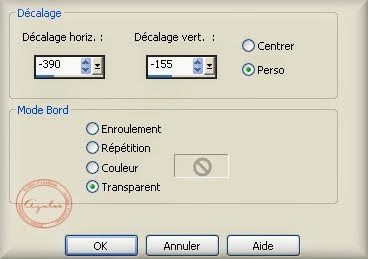




















Aucun commentaire:
Enregistrer un commentaire